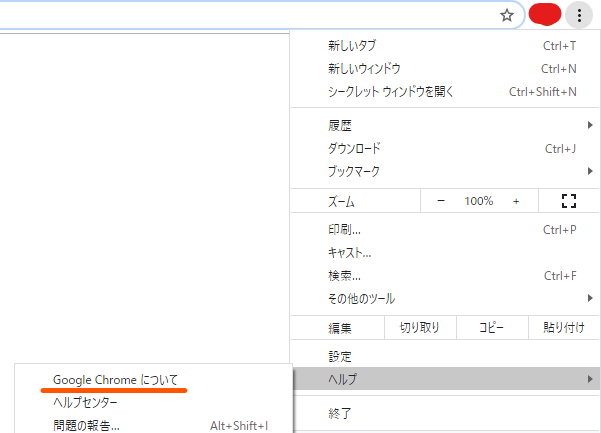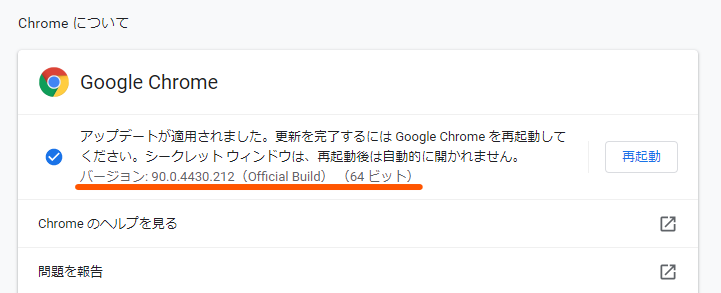Contents
- 1 前書き
- 2 前提としての初期設定手順
- 3 詰まりポイント1:「ModuleNotFoundError: No module named ‘selenium’」エラー
- 4 詰まりポイント2:「selenium.common.exceptions.WebDriverException: Message: ‘chromedriver’ executable needs to be in PATH. Please see https://sites.google.com/a/chromium.org/chromedriver/home」エラー
- 5 詰まりポイント3:「selenium.common.exceptions.SessionNotCreatedException: Message: session not created: This version of ChromeDriver only supports Chrome version ~」エラー
前書き
Selenium導入記事色々ありますが、Google検索一位&Qiita一位の↓の記事がやはり最高だと思います。
「Python + Selenium で Chrome の自動操作を一通り」
前提としての初期設定手順
①Seleniumをインストールする
pip install selenium②ChromeDriverのインストール
pip install chromedriver-binary詰まりポイント1:「ModuleNotFoundError: No module named ‘selenium’」エラー
Seleniumがインストールされていない場合に発生するエラー
Seleniumがインストールされているかどうかは↓のコードで確認できる
pip3 show selenium※インストールされていない場合、「WARNING: Package(s) not found: selenium」という結果が返ってくる
インストールできていない場合は、↓のコードで改めてインストールする。
pip install selenium詰まりポイント2:「selenium.common.exceptions.WebDriverException: Message: ‘chromedriver’ executable needs to be in PATH. Please see https://sites.google.com/a/chromium.org/chromedriver/home」エラー
ChromeDriverのパスが通っていない場合に発生するエラー
pythonのプログラム上部に下記コードを追加すればOK
import chromedriver_binary詰まりポイント3:「selenium.common.exceptions.SessionNotCreatedException: Message: session not created: This version of ChromeDriver only supports Chrome version ~」エラー
ChromeDriverが対応しているChromeのバージョンと、実際の(利用PCなどにインストールされている)Chromeのバージョンに差異がある場合に発生するエラー
下記のいずれかで対処可能
①ChromeDriverが対応するChromeのバージョンにGoogleChromeをアップデートする
②現在のChromeのバージョンに対応するChromeDriverを再インストールする
ChromeDriverが対応するChromeのバージョンはエラー文内で確認可能
現在のChromeのバージョン確認およびアップデートは「設定ボタン>ヘルプ>GoogleChromeについて」から可能